エージェント(Agent)は、コード不要で専用のAI業務アシスタントを構築できる機能です。社内知識の統合や外部ツールとの連携が可能で、まるで本物の同僚のように、特定分野の繰り返し業務を自動で処理します。
なぜエージェントを構築するのか:
エージェントは単なるQ&Aボットではなく、人間のように考え、働くことができます。
- 複雑な要求の理解:曖昧な説明でも業務目標を正確に汲み取ります
- 自主的なプラン策定:熟練社員のように課題を分析し、解決策を提案
- 独立したタスク完遂:最初から最後まで一貫して自律的に業務を遂行
主な特徴
- ビジュアル設定:自然言語での説明やオプション選択だけで、すべての設定が完了。コード不要。
- ナレッジベース統合:社内ドキュメント、FAQ、製品資料などを簡単に関連付け、正確で信頼性の高い知識に基づいた回答が可能。
- ツール&データソース拡張:外部アプリや社内業務データソースを接続し、複雑なタスクの実行やリアルタイムデータの参照機能を追加。
- チーム共有&コラボレーション:作成したエージェントはチーム内で簡単に共有でき、優れたAI能力を組織全体で活用可能。
利用シーン
- マーケティングコンテンツ支援:製品情報や市場動向を組み合わせ、ブランドトーンに合ったSNS投稿文、広告コピー、ブログ記事を効率的に生成。
- オペレーション分析アシスタント:複数の運用データを自動で集約・分析し、経営指標(KPI)の監視やトレンド・異常を発見、業務の迅速な調整を支援。
- 営業支援アシスタント:製品ホワイトペーパーや成功事例を学び、営業チーム向けにカスタマイズされた提案書や応答トークスクリプトを素早く生成。
- 社内ナレッジQ&A:新入社員のオンボーディングやチーム内のナレッジベースとして、社内プロセス・規則・業務基準に関する質問にいつでも対応。
使い方ガイド
1. 既存エージェントの確認
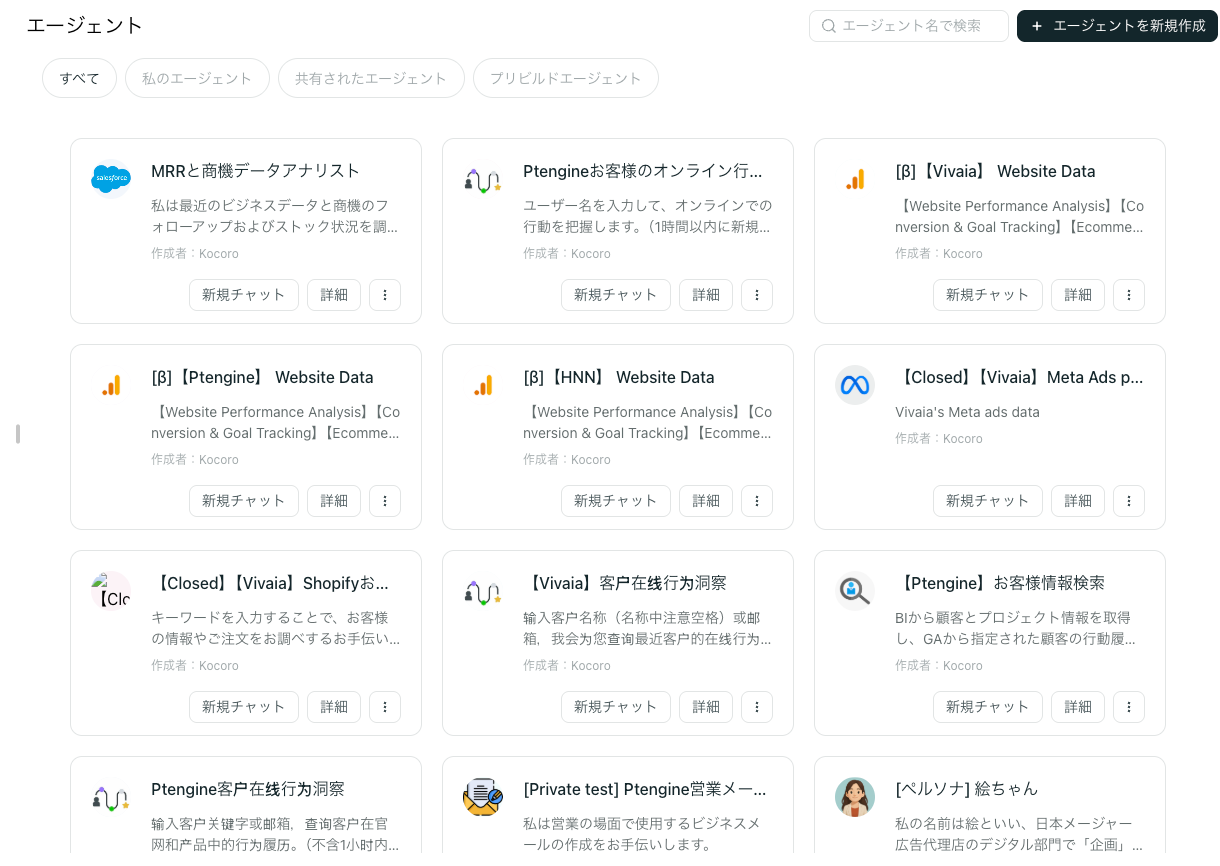
- カテゴリーフィルター: カテゴリーをクリックすると、目的のツール一覧を素早く絞り込めます。
- エージェント検索: 右上の検索ボックスにエージェント名のキーワードを入力することで、素早く目的のエージェントを探せます。
- 詳細表示: エージェントカードの「詳細」ボタンをクリックすると、そのエージェントの詳細説明や操作方法を閲覧できます。
- *新規対話:**利用を決めたら、「新規対話」をクリックして、該当エージェントとの会話を始められます。
2. エージェントの新規作成
Kocoroワークベンチの左側ナビゲーションから「エージェント」を選び、画面右上の「新規エージェント」ボタンをクリックして作成を開始します。
2.1 エージェント基本情報
- エージェント名:簡潔で分かりやすい名前をつけ、チームメンバーが識別・利用しやすくします(例:「アフターサービス小助手」)。
- 説明:このエージェントの用途や得意分野を簡単に記載し、役割を明確にします。
- アイコン:アップロードまたはシステム標準アイコンを選択。モデル切り替えリストや会話履歴で探しやすくなります。
2.2 エージェントシステム指示
指示はエージェントの"頭脳"です。役割、行動、コミュニケーションスタイルを明確な言葉で伝えてください。
- 役割:例「あなたはKocoro製品の専門カスタマーサポートです」。
- コアタスク:例「ナレッジベースの内容に基づき、製品機能に関する質問に正確に回答してください」。
- コミュニケーションスタイルと要件:例「親しみやすく、プロフェッショナルな口調で。必ずナレッジベースを優先し、その出典を記載」。
- 制限と境界:例「ナレッジベースに該当内容がない場合は推測せず、丁寧に有人サポートを案内」など。
2.3 AIモデルの選択
「モデル」オプションから、業務ニーズに合ったAIモデルを選択。モデルごとに推論力、応答速度、コストが異なります。
2.4 ツールの追加
ツールはAIに外部能力を付与する重要なモジュールです。公式ツールを追加することで、AIはチャットだけでなく、ウェブ検索、コンテンツ抽出、データ分析、グラフ生成など、より多様な業務に対応可能となります。
2.4.1 ツールの選択
エージェント設定画面のツール領域で「追加」ボタンをクリックし、ツール選択リストを開きます。
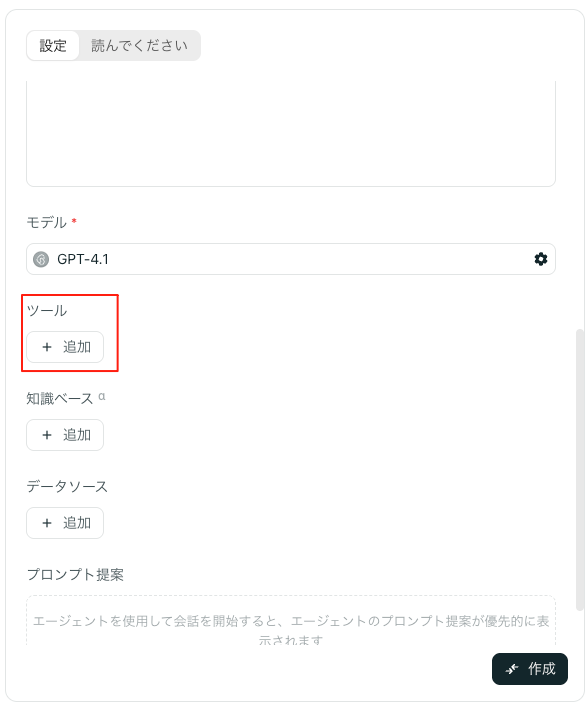
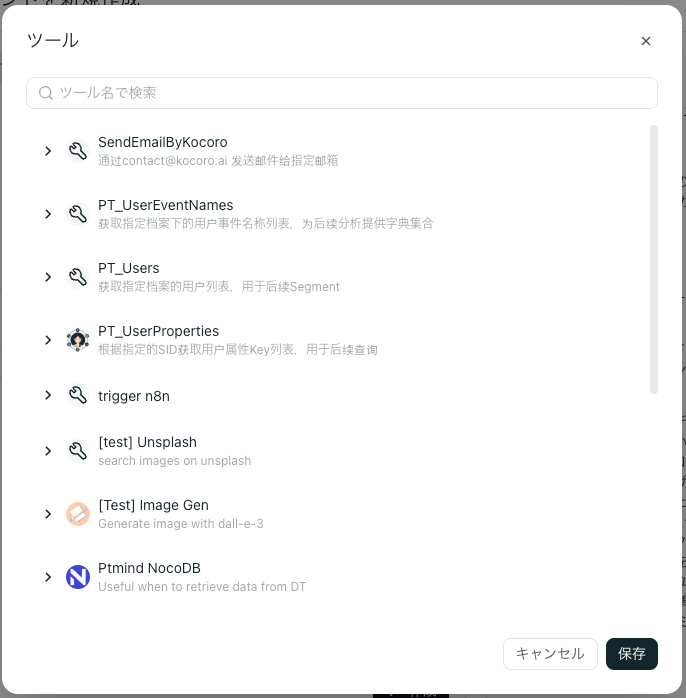
必要なツールにチェックを入れて保存するだけで、複雑な設定は不要です。
現時点で組み込み済みの主な公式ツール:
| ツール名 | 主な機能 | 代表的な用途 |
|---|---|---|
| Artifacts | コードでWebアプリ、データチャート、ビジュアルコンテンツ生成 | インタラクティブ小アプリ、可視化レポート |
| Web Search | インターネットから最新情報を検索 | ニュース収集、情報調査、市場動向分析 |
| Link Reader | 指定URLの内容を抽出・要約 | ウェブ/長文コンテンツの要約 |
| Chart Generator | 多様なチャート生成とデータ可視化 | グラフ自動作成、レポート出力、KPI表示 |
| Math calculator | 複雑な数式・計算式の自動計算 | 財務分析、工学計算、自動スコアリング |
2.4.2 プロンプトでツール利用を明記
AIにツールを積極的に使わせたい場合は、指示文中で利用シーンや発動条件を明確に記載するのが推奨です。
- 「最新情報が必要な場合は“Web Search”ツールを優先的に使用してください」
- 「ユーザーから‘グラフ作成’依頼があれば、“Chart Generator”を呼び出してください」
2.4.3 スキルのテスト
ツール追加後、プレビュー欄で関連する指示を入力し、正しくツールが使われているか確認しましょう。
- 例:「2025年AI業界の最新動向を調べてください」
- 例:「以下の売上データを可視化した棒グラフにしてください」
- 例:「このウェブページの内容を要約してください:[URL]」
- 例:「式:(2+3)*8/5 を計算して」
AIが正しく対応ツールを使い、適切な結果を返すか確認してください。
- 情報検索+内容要約:Web Search+Link Reader(ナレッジ型アシスタント向け)
- データ分析+可視化:Chart Generator+Math calculator(レポート分析型エージェント向け)
- スマートアプリ開発:Artifacts(Web小ツール・インタラクティブコンテンツの自動生成)
ツールが多すぎるとAIの意図やツール選択が複雑化し、応答の精度やスピードに悪影響が出る場合があります。必要なものだけを厳選し、シンプルな行動設計を心がけましょう。
詳細は: ツールについてをご参照ください。
2.5 ナレッジ文書の追加
AIにナレッジベースを追加することで、専門文書・製品説明・FAQなどの構造化知識を参照でき、より正確かつ専門的な回答や業務サポートが実現できます。これは企業専用AIアシスタント構築の重要ステップです。
2.5.1 ナレッジ文書の選択
エージェント設定画面のナレッジ領域で「追加」ボタンをクリックし、ナレッジ選択リストを開きます。
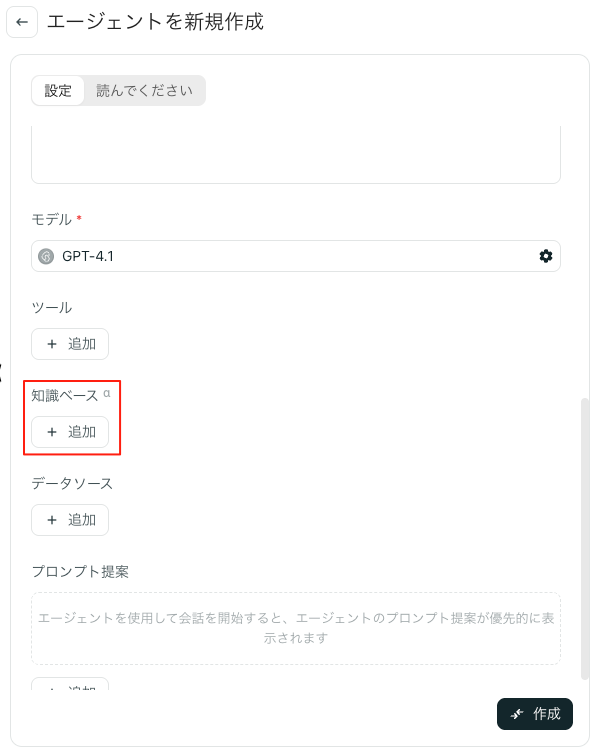
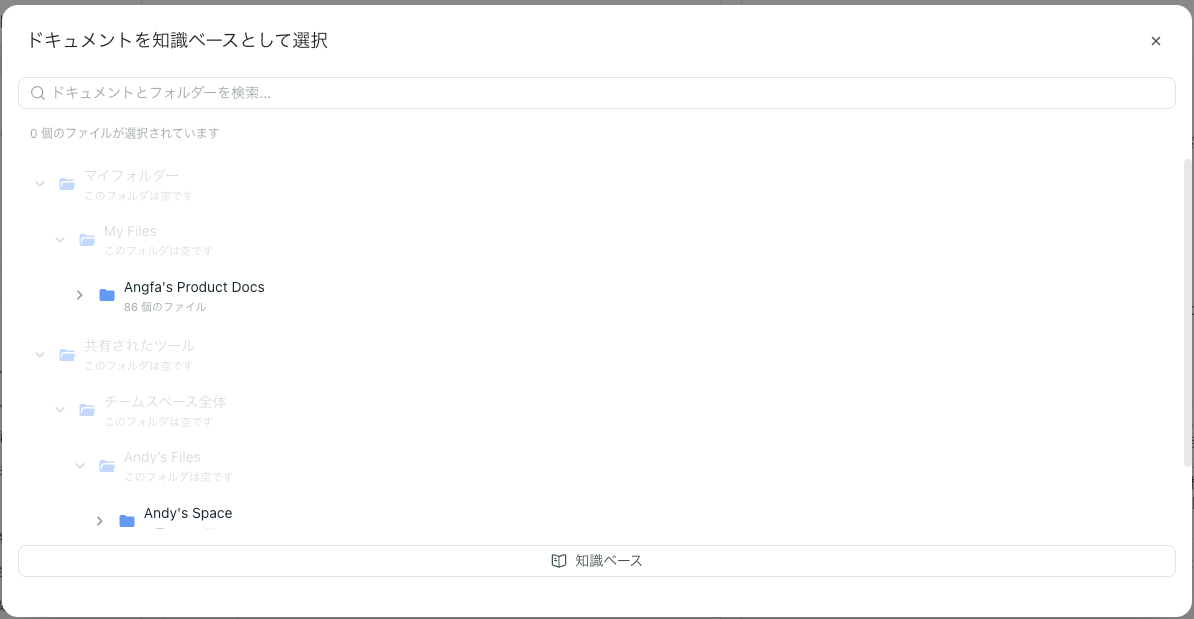
2.5.2 プロンプトでナレッジ利用を明記
AIにナレッジ参照を積極的に行わせたい場合は、指示文中で利用シーンや発動条件を明記しましょう。
- 「ナレッジベース‘顧客フィードバック’の証言を用いてインサイト提案をサポートしてください」
- 「ナレッジベース‘ブランドガイドライン’の要件を使ってコンテンツを生成してください」
2.5.3 ナレッジ文書の効果検証
追加後、プレビューで指示を入力し、正しくナレッジが参照されているかテストできます。
- 例:「A業界の顧客フィードバックを教えて」
- 例:「ブランドガイドラインに基づきページ内容を作成してください」
AIが正しく対応ナレッジを参照し、結果を出力するか確認しましょう。
- 業務ニーズに応じたナレッジ選択:カスタマーサポート型AIならFAQ・製品資料、分析型AIなら業界レポート・技術文書
- 定期的なナレッジ更新:内容を常に最新に保ち、AIの知識精度を維持
- 複数ナレッジの組み合わせ:用途に応じて複数ナレッジベースを連携可能
詳細は:ナレッジ管理について をご参照ください。
2.6 データソースの追加
AIにデータ照会機能を持たせる場合、あらかじめ構成済みのデータソースをここで接続できます。
今後さらに多くのデータソースに対応予定です。
(Kocoro未対応や自社専用データソース(自社BI、CRM等)は「カスタムツール」追加で個別に設定可能です。詳細は:ツールについて をご参照ください)
2.6.1 データソースの選択
エージェント設定画面のデータソース領域で「追加」ボタンをクリックし、データソース選択リストを開きます。
2.6.2 プロンプトでデータソース利用を明記
AIにデータ照会を積極的に行わせたい場合は、指示文中で利用シーンや発動条件を明記しましょう。
- 「データソース‘Google Analytics’で最新のウェブサイト状況(トラフィック、コンバージョン、流入元、ページパフォーマンスなど)を取得してください」
2.6.3 ナレッジ文書の効果検証
追加後、プレビューで指示を入力し、正しくデータソース参照が機能するかテストしましょう。
- 例:「最近のコンバージョン率は?」
- 例:「最近好調な流入元は?」
AIが正しく該当データを取得し、回答するか確認しましょう。
2.7 ユーザーへの対話サジェスト設定
利用者が素早く使い始められるよう、よくある質問例をプリセットできます。「提案プロンプト」の「追加」ボタンから高品質な質問例を作成しましょう。これらは対話ウィンドウ初期画面に表示され、ワンクリックで質問できます。
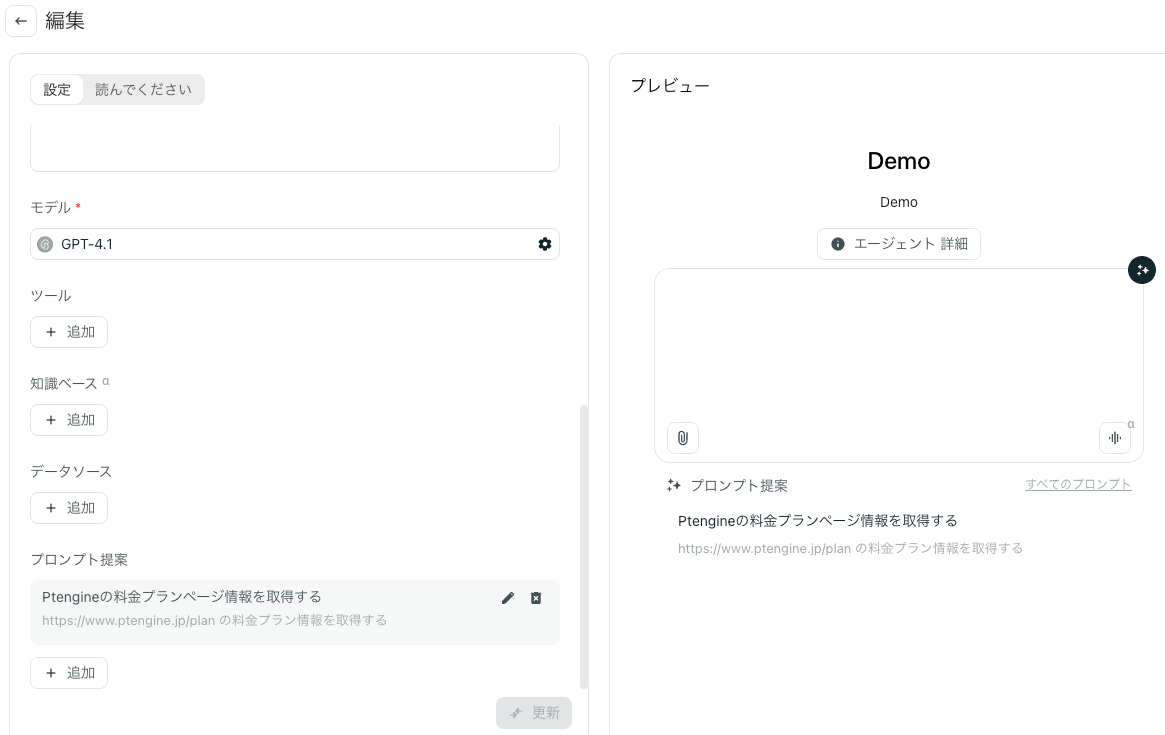
使い方は自分用のプロンプト登録と同様です。詳細は プロンプトライブラリ をご参照ください。
2.8 エージェント利用ガイド作成
エージェントの「Readme」や取扱説明書を作成し、チームメンバーがエージェントの能力(得意なこと、質問例、注意事項など)を素早く理解できるようにしましょう。
分かりやすい紹介文は、他メンバーの利用ハードルを下げ、エージェントの価値を最大化します。
利用者がエージェント「詳細」をクリックすると、以下のように表示されます。
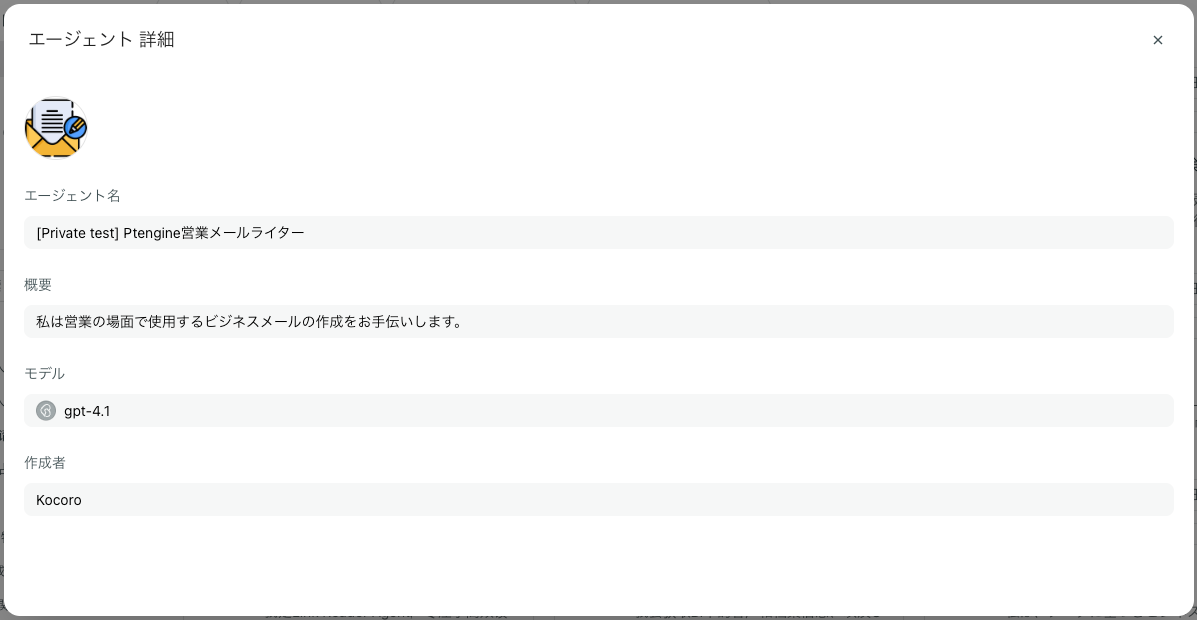
2.8.1 利用ガイドの作成
- エージェント作成・編集画面の上部で「設定」から「ご利用ガイド」タブに切り替えます。
- テキストエディタで紹介文を作成し、ツールバーで見出し・太字・リスト等のフォーマットも設定可能です。
- 画像挿入も可能で、利用方法をより分かりやすく説明できます。
2.8.2 ガイド自動生成補助
初回はガイド自動生成機能の活用を強くおすすめします。簡単・プロフェッショナルな紹介文が素早く作成できます。
- 右上の自動生成アイコンをクリック
- 「ユーザーガイド自動生成」ウィンドウで、ポイントや注意事項を任意入力すると、より精度の高い内容に
- 何も入力しなくても、前段階のエージェント設定から構造化された初稿を自動生成
- 生成内容は「プレビュー&編集」エリアで確認・編集が可能。満足したら「適用」ボタンでReadMe欄に自動反映
2.9 プレビュー&保存
エージェントの効果は右側でリアルタイムプレビューでき、左側で内容調整しながら即座に確認できます。
2.10 シェア
保存したプロンプトは、チーム全体または特定ユーザーに共有可能です。
詳細は:リソース共有と権限管理 をご参照ください。
3. エージェントの利用
3.1 指定エージェントを開く
エージェント一覧から「対話」を選ぶほか、新規対話作成時にモデルリストから直接指定エージェントを検索・選択可能です。
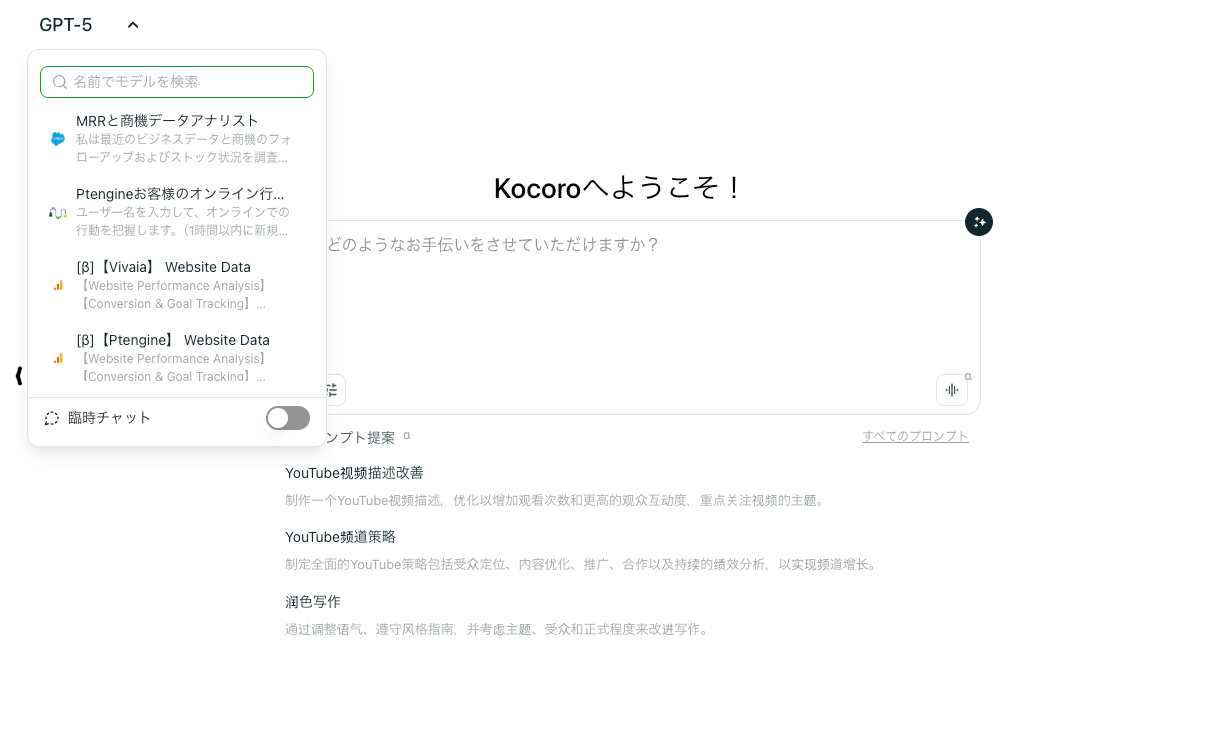
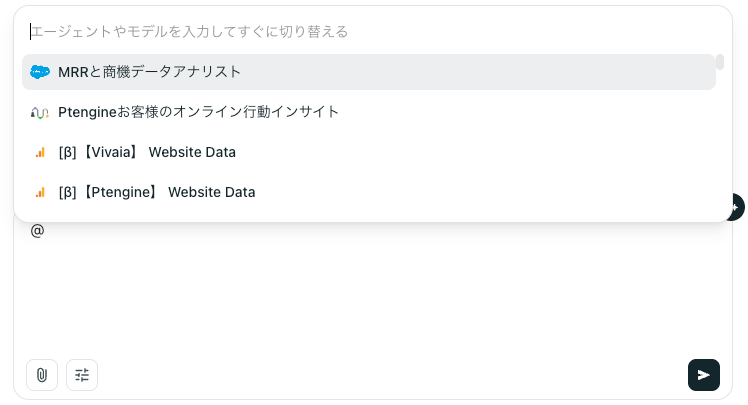
3.2 エージェント紹介の閲覧
- 対話前に、対話ウィンドウ上部のエージェント詳細ボタンから、エージェントの詳細説明を確認
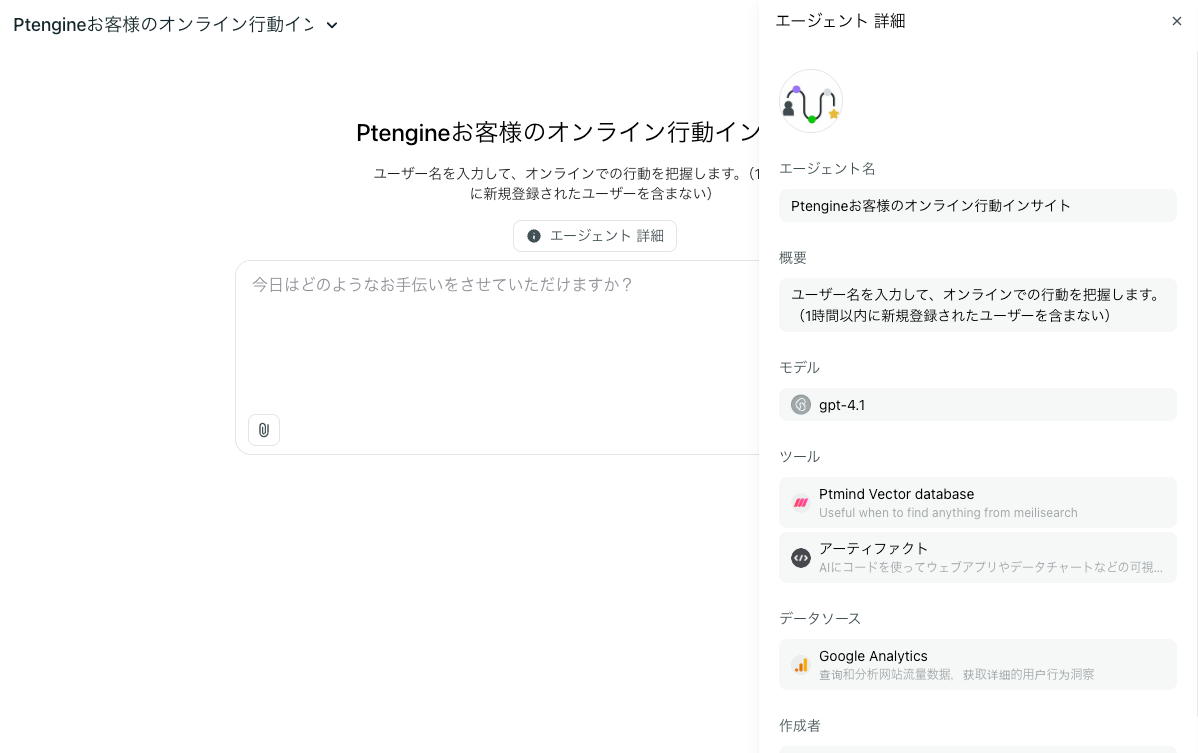
- 対話中も右上のエージェント詳細ボタンから説明をいつでも確認、提案プロンプトへの素早いアクセスも可能
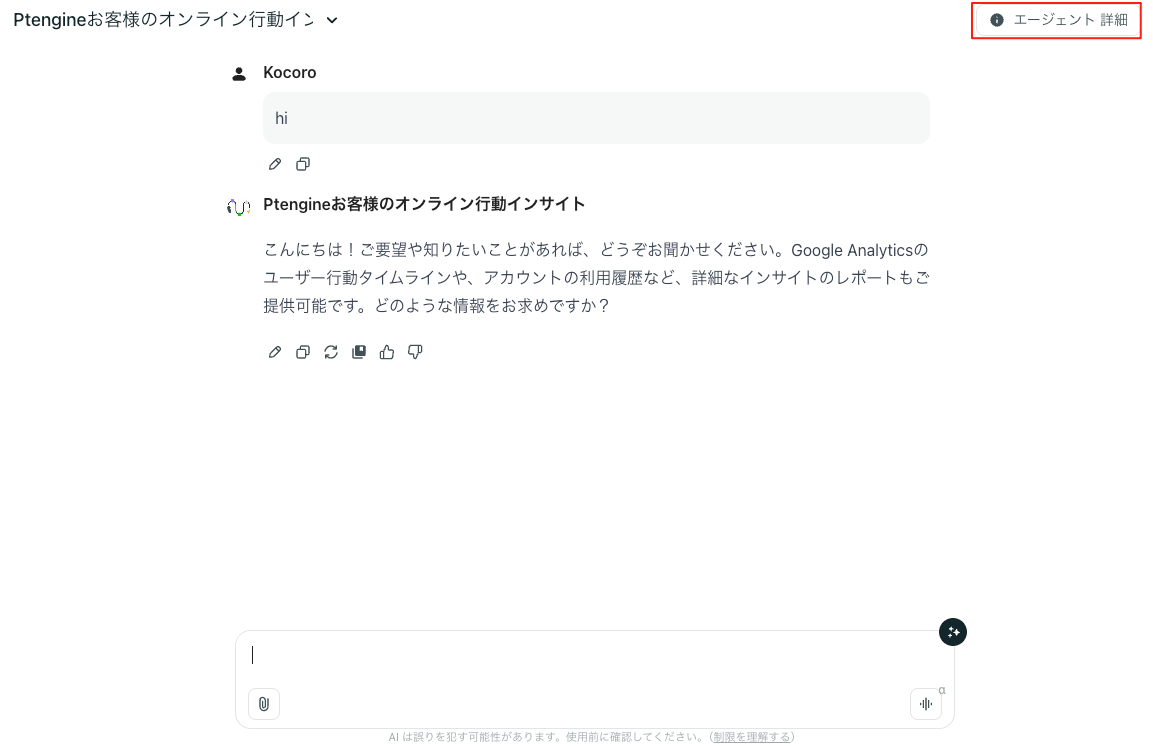
活用のコツと注意事項
- 明確な指示がカギ:プロンプトが具体的であるほど、エージェントの応答は安定します。
- ツール・ナレッジは厳選:エージェントの任務と最も関連性の高いものを優先。過剰な追加は正確性・速度低下の一因に。
- シンプル→高度へ:初回はツールやデータソース無しで、指示とコアナレッジのみで基本動作をテスト。安定後に機能追加を。
- セキュリティ最優先:指示やナレッジ本文に機密情報や個人情報を含めないよう注意。Kocoroの権限設定で共有範囲を厳守。
- 継続的な最適化:対話履歴を定期的に分析し、よくある質問や応答実績をもとに指示やナレッジを改善。使うほど賢くなります。